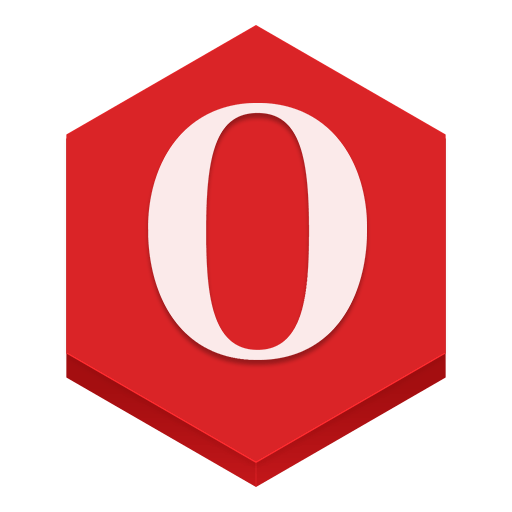Зміст
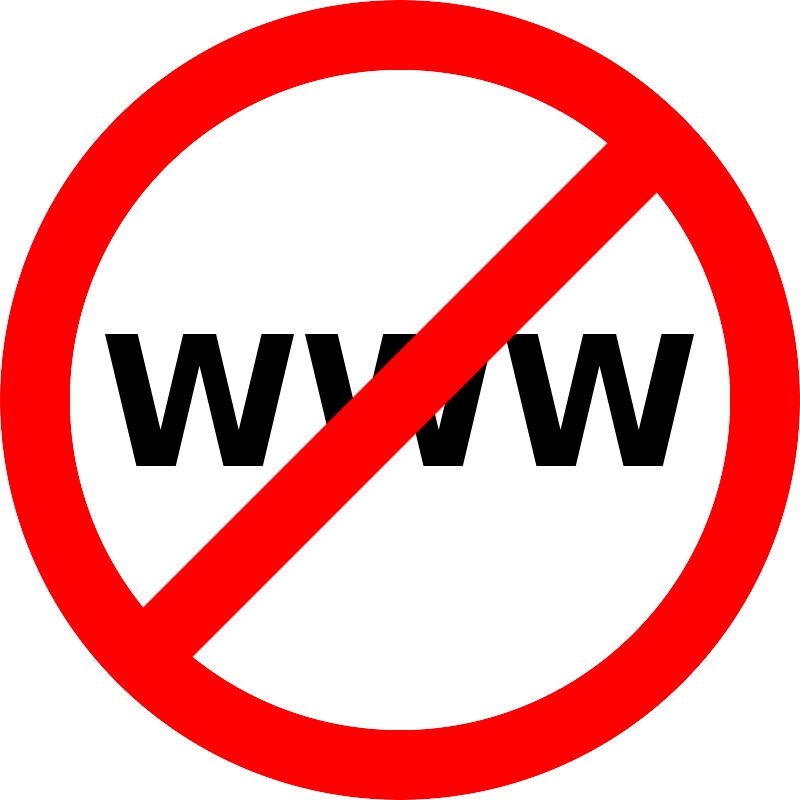
Інтернет – це море інформації, в якому браузер є своєрідним кораблем. Але, іноді потрібно цю інформацію фільтрувати. Особливо, питання фільтрації сайтів з сумнівним вмістом актуальне в сім'ях, де є діти. Давайте з'ясуємо, як в Опері заблокувати сайт.
Блокування за допомогою розширень
На жаль, нові версії опери на базі Chromium не мають вбудованих інструментів для блокування сайтів. Але, в той же час, браузер надає можливість встановити розширення, які мають функцію заборони переходу на конкретні веб-ресурси. Наприклад, одним з таких додатків є Adult Blocker. Воно, в першу чергу, призначене для блокування сайтів, що містять контент для дорослих, але його можна використовувати і як блокувальник для веб-ресурсів будь-якого іншого характеру.
- Для того, щоб встановити Adult Blocker, заходимо в Головне меню Опери, і вибираємо пункт «Розширення».
- Далі, в списку, натискаємо по найменуванню «завантажити розширення».
- Ми переходимо на офіційний веб-сайт розширень Opera. Вбиваємо в пошуковому рядку ресурсу назву Доповнення «Adult Blocker», і тиснемо на кнопку пошуку.
- Потім, переходимо на сторінку даного доповнення, клікнувши по першому найменуванню пошукової видачі.
- На сторінці Доповнення розміщена інформація про розширення Adult Blocker. При бажанні, з нею можна ознайомитися. Після цього, тиснемо на зелену кнопку «Додати в Opera».
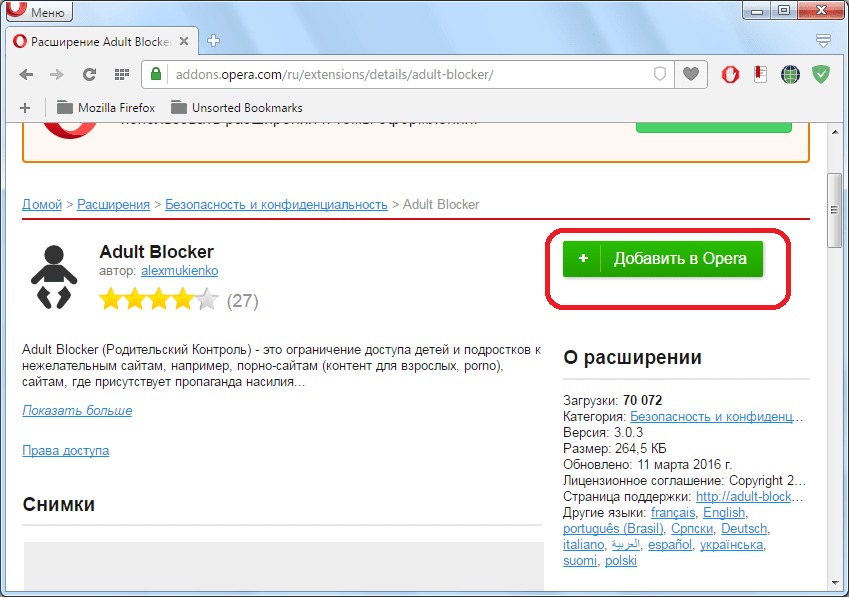
Починається процес установки, про що говорить напис на кнопці, що змінила колір на жовтий.
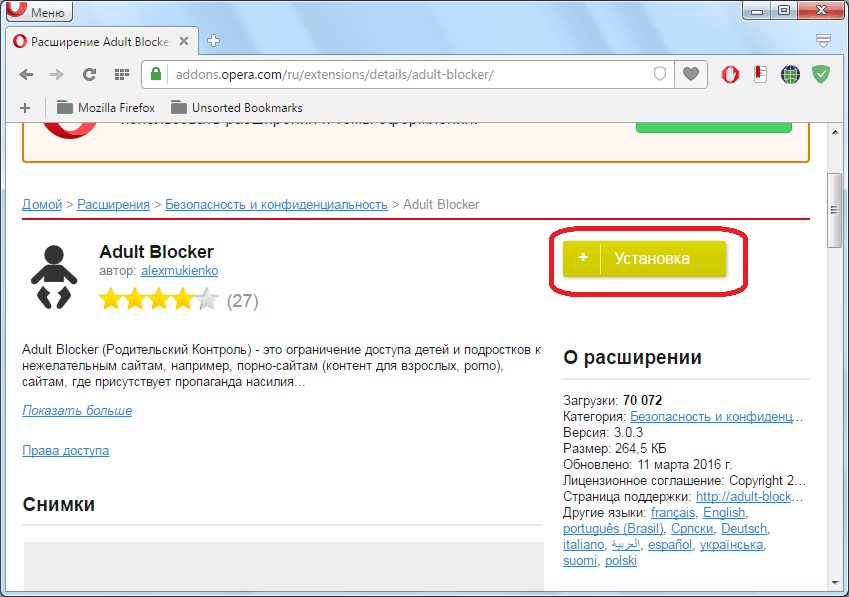
Після завершення установки, кнопка знову змінює колір на зелений, і на ній з'являється напис «встановлено». Крім того, на панелі інструментів браузера з'являється іконка розширення Adult Blocker у вигляді чоловічка, що змінює колір з червоного на чорний.
- Для того, щоб приступити до роботи з розширенням Adult Blocker, натискаємо по його іконці. З'являється віконце, яке пропонує нам двічі ввести один і той же довільний пароль. Це робиться для того, щоб ніхто інший не зміг зняти блокування, накладені Користувачем. Двічі вводимо придуманий пароль, який слід запам'ятати, і тиснемо на кнопку «Зберегти». Після цього, іконка перестає блимати, і набуває чорний колір.
- Після переходу на сайт, який потрібно заблокувати, натискаємо знову по іконці Adult Blocker на панелі інструментів, і у вікні, тиснемо на кнопку «чорний список».
- Потім, з'являється віконце, де нам потрібно ввести пароль, який був доданий раніше при активації розширення. Вводимо пароль, і тиснемо на кнопку «OK».
- Тепер, при спробі в Опері перейти на сайт, який був внесений в чорний список, користувач буде переміщатися на сторінку, де йдеться про те, що доступ на даний веб-ресурс заборонений.
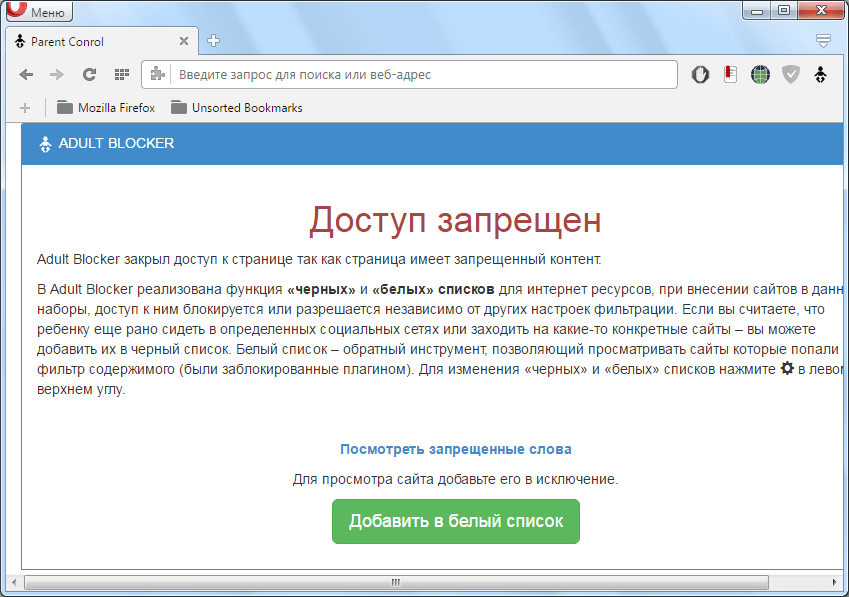
Для розблокування сайту, потрібно буде натиснути на велику зелену кнопку «Додати в білий список», і ввести пароль. Людина, яка не знає пароль, природно, розблокувати веб-ресурс не зможе.

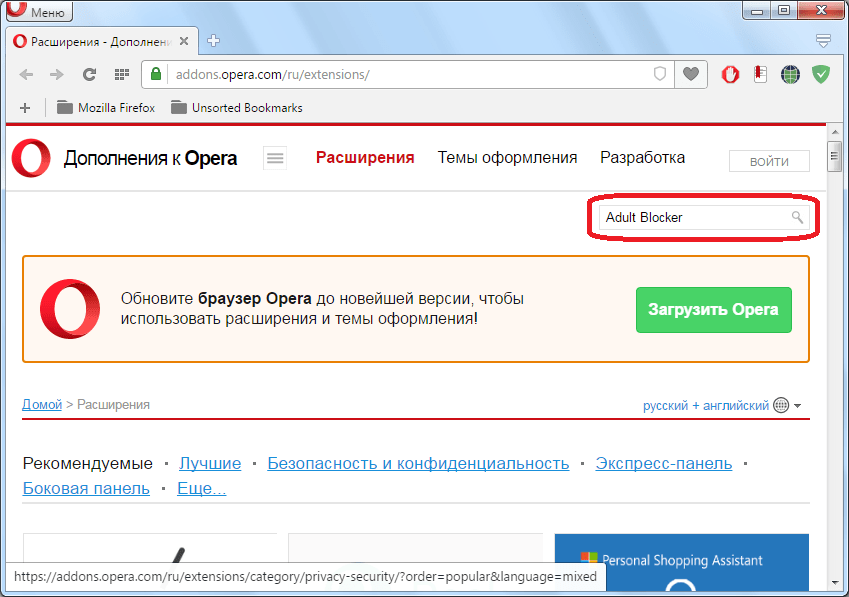
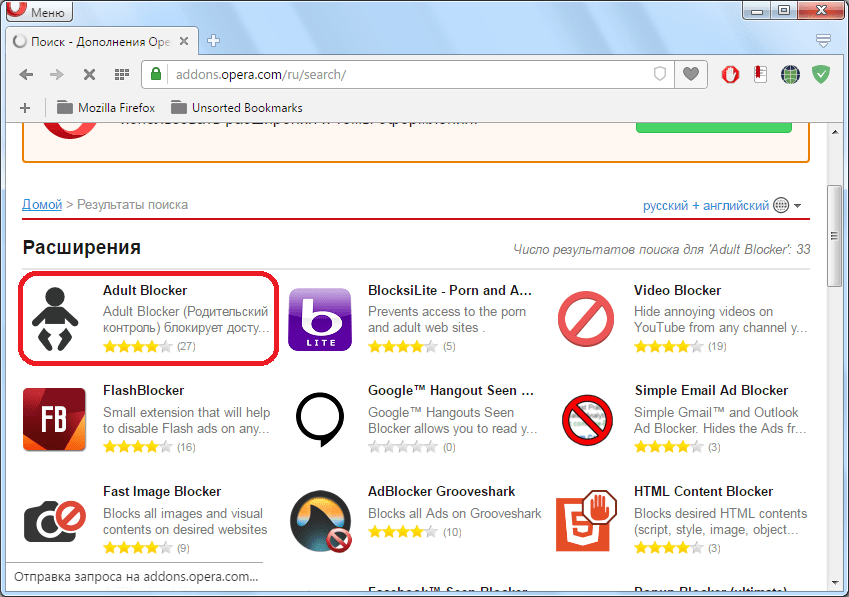
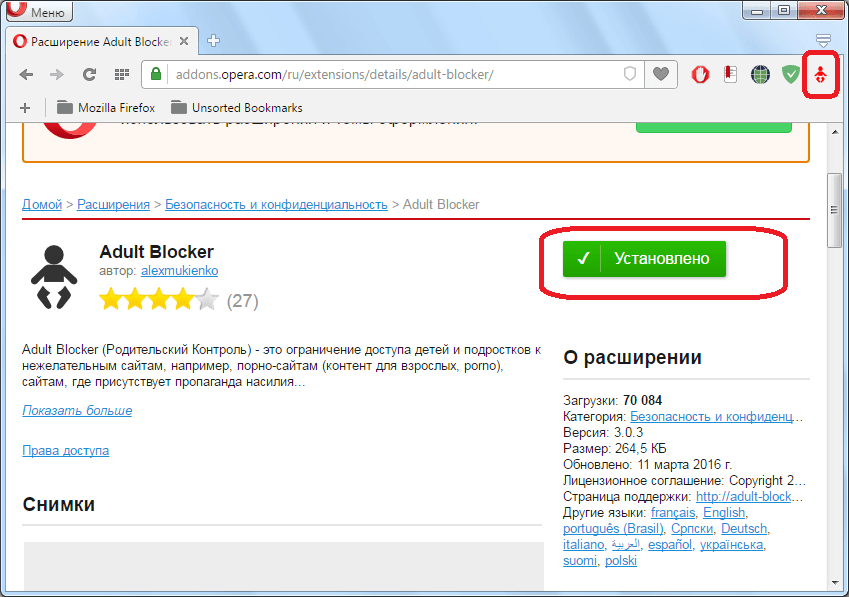
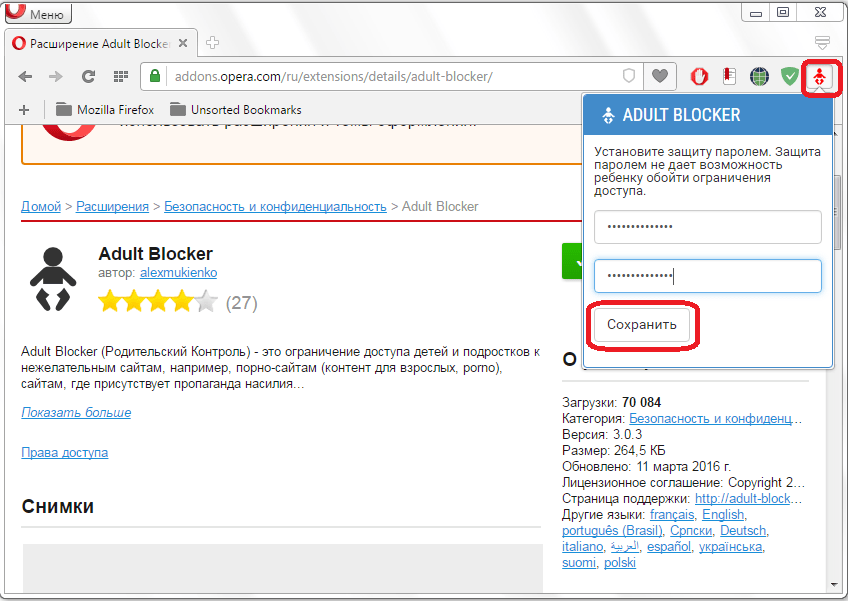
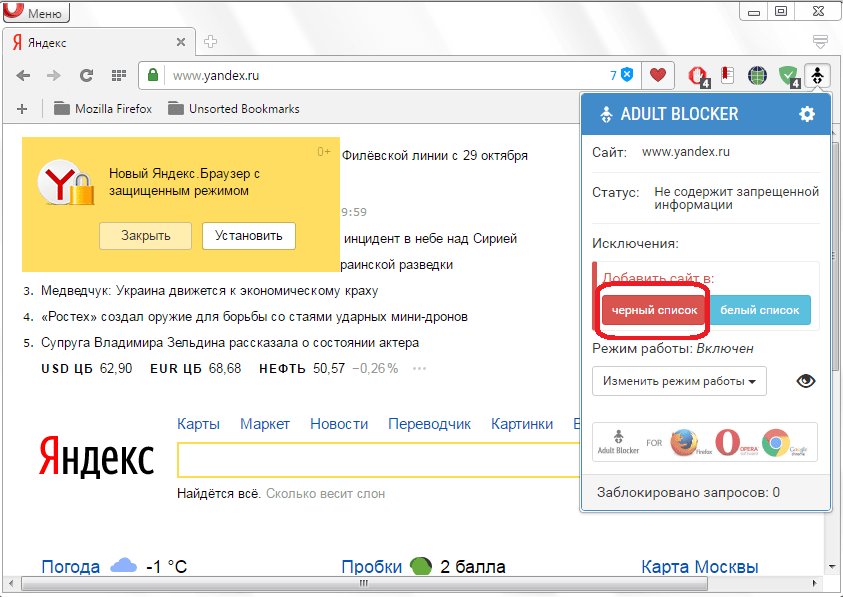
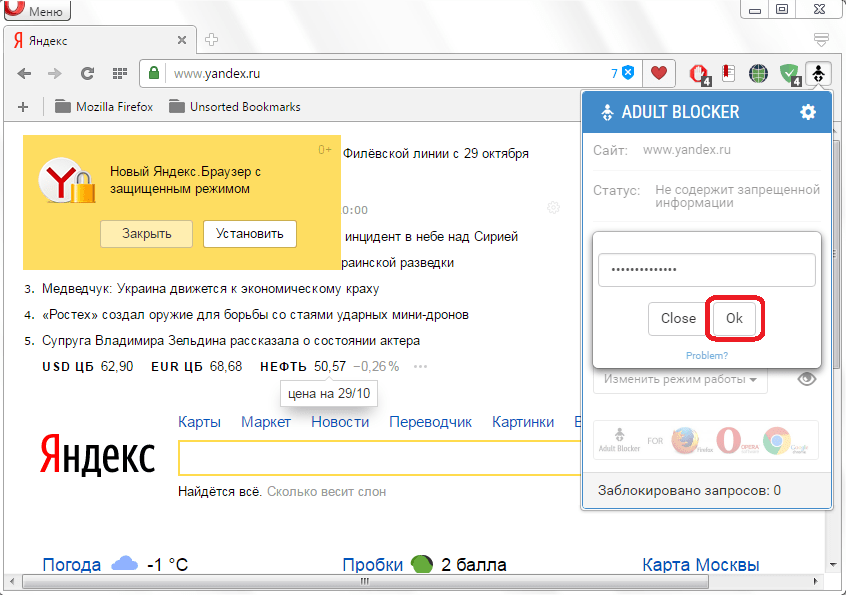
Зверніть увагу! У базі розширення Adult Blocker вже є досить великий список сайтів з контентом для дорослих, які блокуються за замовчуванням, без втручання користувача. Якщо ви захочете розблокувати будь-який з цих ресурсів, то його теж потрібно буде додати в білий список, таким же способом, як було описано вище.
Блокування сайтів на старих версіях опери
Разом з тим, на старих версіях браузера Opera (до версії 12.18 включно) на движку Presto була можливість блокування сайтів вбудованими інструментами. До сих пір, деякі користувачі віддають перевагу браузеру саме на цьому движку. З'ясуємо, як в ньому можна заблокувати небажані сайти.
- Заходимо в Головне меню браузера, клікнувши по його логотипу у верхньому лівому кутку. У списку вибираємо пункт» Налаштування«, і, далі,»Загальні настройки". Для тих користувачів, хто добре запам'ятовує гарячі клавіші, є ще більш простий вихід: просто набрати на клавіатурі поєднання Ctrl+F12.
- Перед нами відкривається вікно загальних налаштувань. Переходимо у вкладку «Розширені».
- Далі, переходимо в розділ «вміст».
- Потім, натискаємо на кнопку «блокується вміст».
- Відкривається список заблокованих сайтів. Щоб внести нові, тиснемо на кнопку»Додати".
- У формі, що з'явилася вводимо адресу сайту, який бажаємо заблокувати, тиснемо на кнопку «Закрити».
- Потім, щоб зміни вступили силу, у вікні загальних налаштувань тиснемо на кнопку «OK».
- Тепер, при спробі перейти на сайт, внесений до списку заблокованих ресурсів, він буде недоступний для користувачів. Замість показу веб-ресурсу, з'явиться повідомлення, що сайт заблокований блокувальником вмісту.
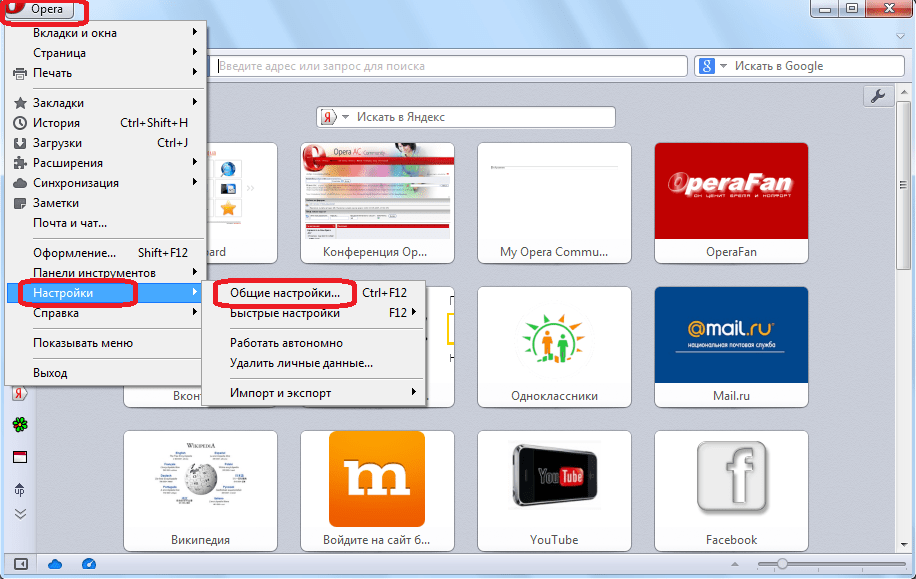
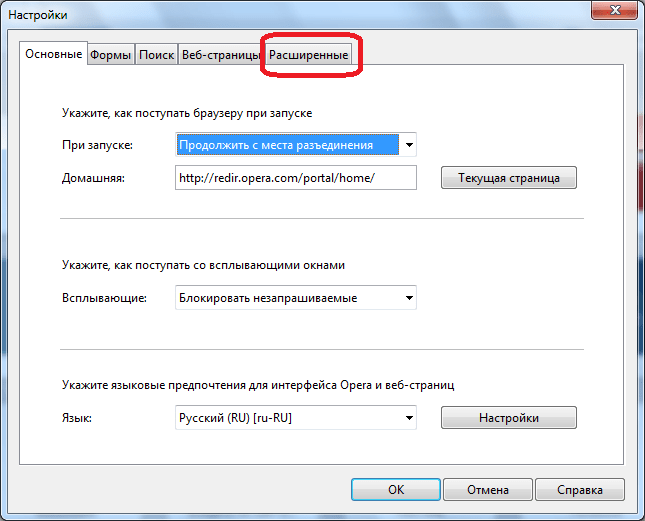
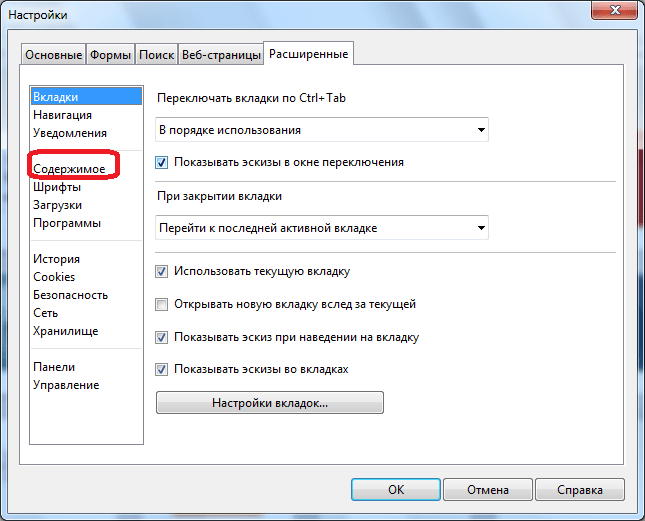
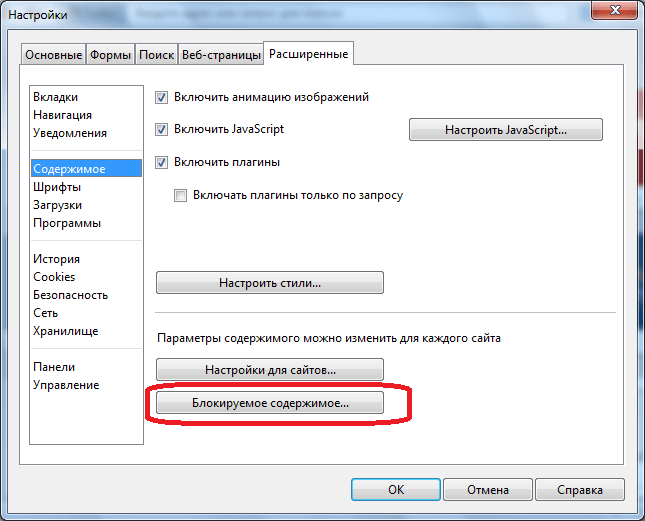
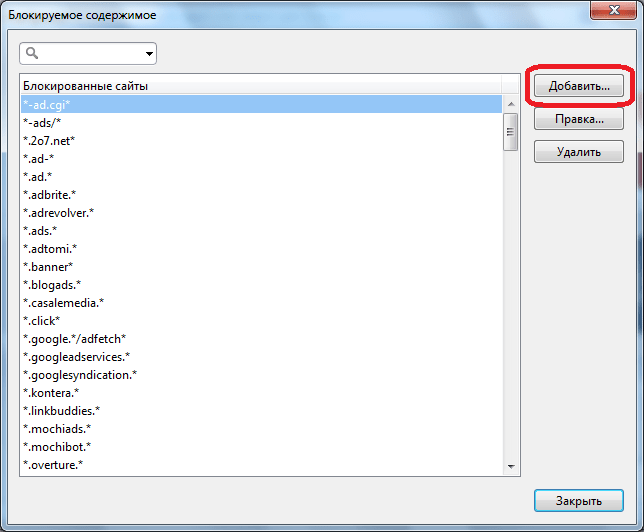
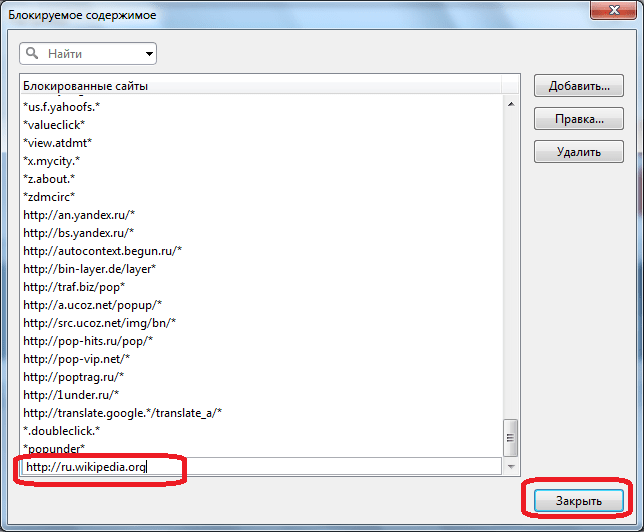
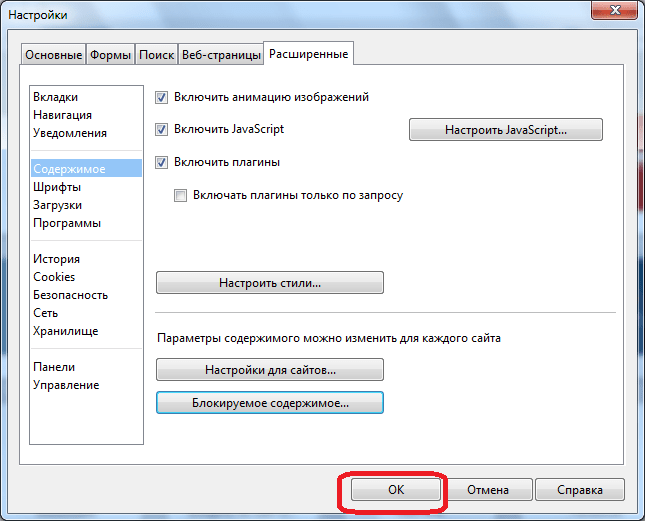
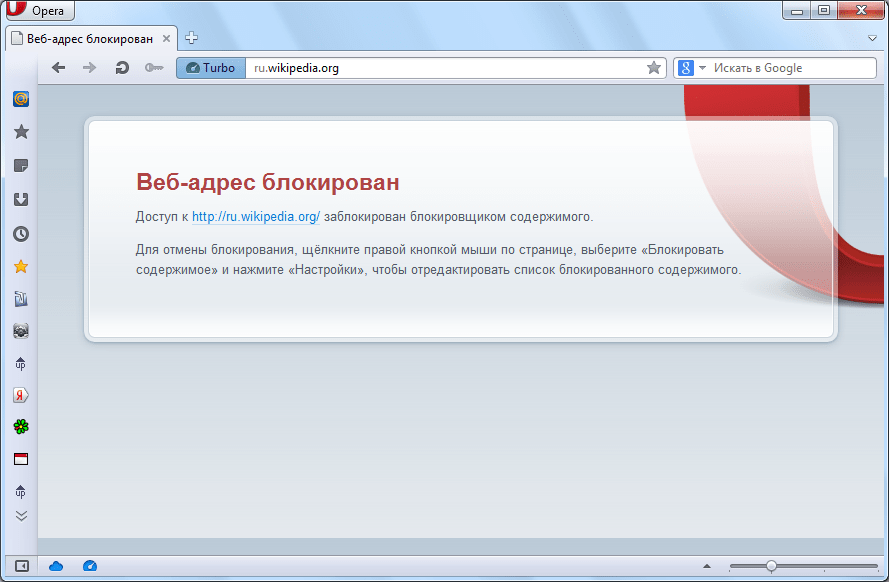
Блокування сайтів через файл hosts
Наведені вище способи допомагають заблокувати будь-який сайт в браузері Opera різних версій. Але, що робити, якщо на комп'ютері встановлено кілька браузерів. Звичайно, для кожного з них існує свій спосіб блокування небажаного контенту, але шукати такі варіанти для всіх веб-оглядачів, а потім в кожен з них вносити всі небажані сайти, дуже довго і незручно. Невже не існує універсального способу, який би дозволив заблокувати сайт відразу не тільки в опері, але і у всіх інших браузерах? Такий спосіб є.
- Переходимо за допомогою будь-якого файлового менеджера в директорію C:\Windows\System32\drivers\etc. Відкриваємо розташований там файл hosts за допомогою текстового редактора.
- Додаємо туди IP-адресу комп'ютера 127.0.0.1, і доменне ім'я сайту, який потрібно заблокувати, як показано на зображенні нижче. Зберігаємо вміст, і закриваємо файл.
- Після цього, при спробі зайти на сайт, внесений в файл hosts, будь-якого користувача буде чекати повідомлення про неможливість це зробити.
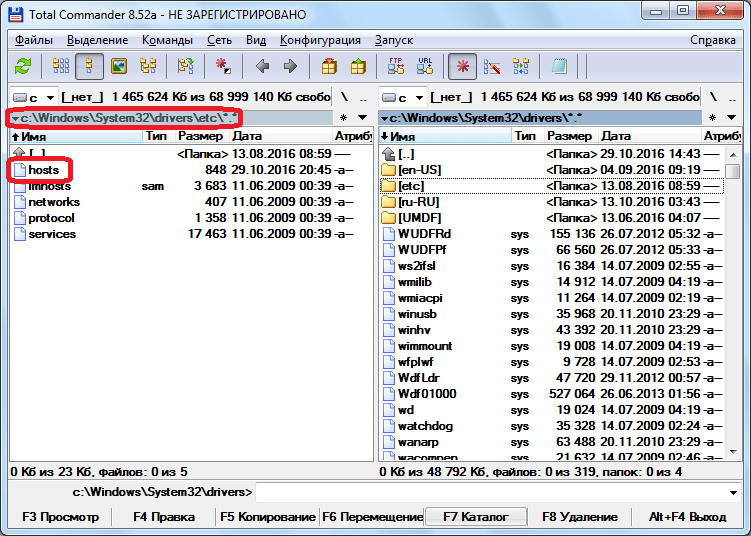
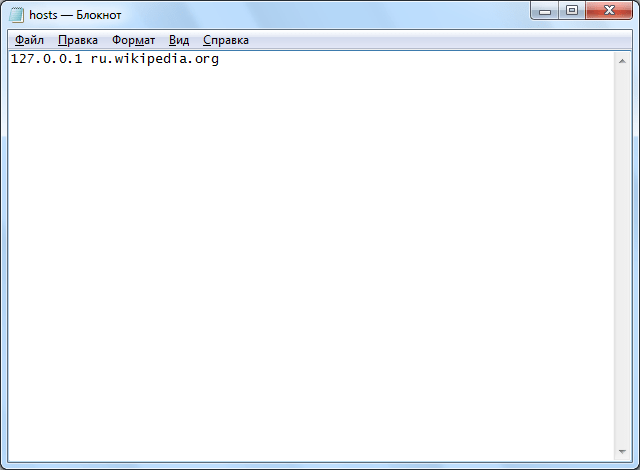
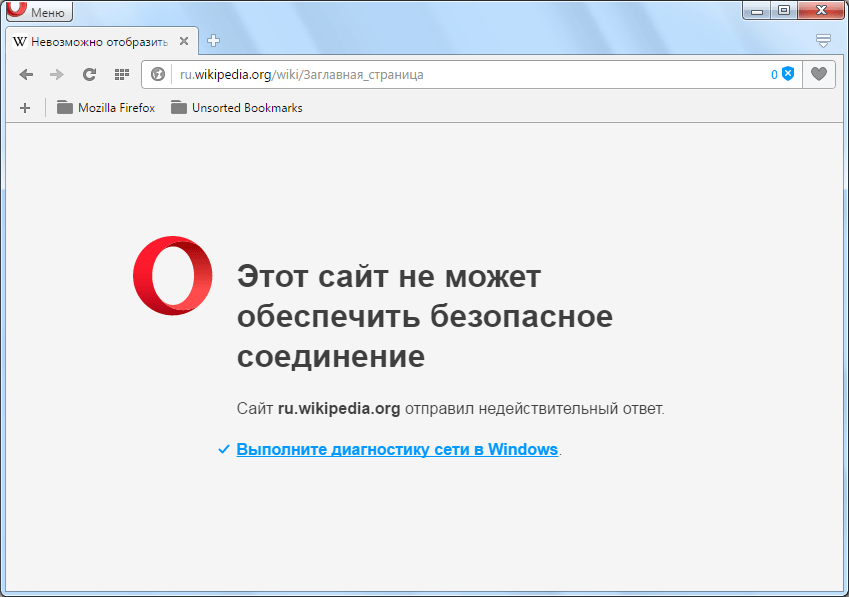
Даний спосіб хороший не тільки тим, що дозволяє блокувати будь-який сайт одночасно у всіх браузерах, в тому числі і в опері, але ще і тим, що, на відміну від варіанту з установкою доповнення, не дає відразу визначити причину блокування. Таким чином, Користувач, від якого ховається веб-ресурс, може подумати, що сайт блокований провайдером, або просто тимчасово недоступний з технічних причин.
Як бачимо, існують різні способи блокування сайтів в браузері Opera. Але, найбільш надійним варіантом, який гарантує, що Користувач не перейде на заборонений веб-ресурс, просто змінивши інтернет-оглядач, є блокування через файл hosts.